Android 파일 전송 앱은 Android 와 Mac 기기 간에 파일을 전송하도록 설계되었으며 일반적으로 사용하기 쉽습니다. 그러나 Android 휴대폰에서 컴퓨터로 파일을 전송하려고 시도했지만 Android 파일 전송이 제대로 작동하지 않아 좌절감을 느낀 적이 있습니까? 또한 일부 사용자는 장치 간에 데이터를 전송하는 동안 문제가 발생한다고 보고했습니다.
우리 모두 거기에 가본 적이 있어요. 그렇기 때문에 필요한 경우를 대비해 Android 파일 전송이 작동하지 않는 오류를 해결하는 몇 가지 방법이 있습니다.

Android 와 Mac 서로 다른 통신 프로토콜을 사용하기 때문에 항상 잘 지내지는 않습니다. Mac 장치의 미디어 전송 프로토콜(MTP) 지원 제한, 앱을 통한 연결 문제 또는 기타 이유로 인해Android 파일 전송이 Mac 에서 작동하지 않을 수 있습니다.
다음은 삼성 USB 파일 전송이 작동하지 않는 문제의 몇 가지 일반적인 원인입니다.
다음은 Android 파일 전송이 작동하지 않는 문제를 해결하기 위해 시도할 수 있는 몇 가지 해결 방법입니다.
오래된 Mac 컴퓨터로 인해 Mac Book Android 파일 전송이 작동하지 않아 통신이 중단될 수 있습니다. 이런 일이 발생하지 않도록 하려면 다음과 같은 간단한 단계를 수행하여 시스템이 항상 최신 버전의 Mac OS에서 실행되도록 하십시오.
1단계. 컴퓨터 화면의 왼쪽 상단으로 이동하여 "Apple" 로고를 클릭하세요.
2단계. "시스템 기본 설정" 옵션을 클릭하고 "소프트웨어 업데이트" 버튼을 누르세요.
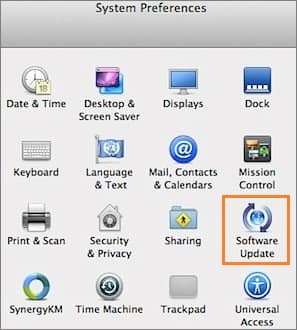
3단계. 사용 가능한 업데이트가 표시됩니다. 장치를 업데이트하려면 "지금 업데이트" 버튼을 클릭하세요.

4단계. 업데이트 프로세스가 완료될 때까지 기다린 후 Android 와 Mac PC 간에 파일 공유를 다시 시도하여 문제가 지속되는지 확인하세요.
지금쯤 Android 파일 전송이 작동하지 않는 오류가 해결되었을 것입니다. 문제가 지속되면 다음 해결 방법을 시도해 보세요.
장치에서 파일 전송 기능이 비활성화된 경우 Samsung USB 파일 전송이 작동하지 않는 문제가 발생할 수 있습니다. Mac 과 Android 기기 간에 파일을 전송하기 전에 가장 먼저 해야 할 일은 파일 전송 모드를 활성화하는 것입니다.
Android 기기에서 파일 전송 모드를 활성화하는 방법을 알아보려면 아래의 간단한 단계를 따르세요.
1단계. Android 휴대폰의 알림 창을 아래로 스크롤하여 "USB를 통해 연결된 장치 충전 중" 무음 알림을 탭합니다.
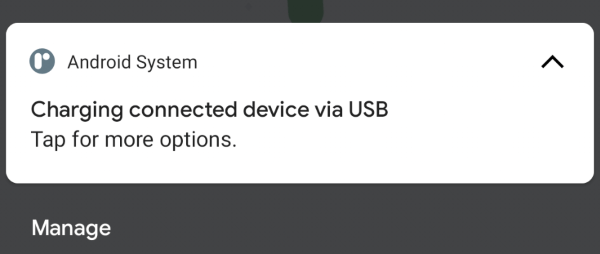
2단계. "더 보기" 버튼을 눌러 "파일 전송" 기능을 활성화하세요.

3단계. Android 와 Mac PC 간에 파일을 다시 공유해 문제가 지속되는지 확인하세요.
파일 전송 기능이 비활성화된 경우 문제를 해결해야 합니다. 문제가 여전히 존재하는 경우 다음 해결 방법을 계속 진행하세요.
Mac 컴퓨터와 Android 모바일 장치를 연결하려고 하는데 성공하지 못하셨나요? 이전 버전의 Android OS를 실행하는 경우 어려울 수 있습니다. 다행히 Android 파일 전송을 통해 안정적인 연결을 설정하려면 최신 소프트웨어 업데이트만 필요합니다.
Android 기기를 업데이트하려면 아래 단계를 따르세요.
1단계. Android 기기의 "설정" 애플리케이션을 실행합니다.
2단계. 아래로 스크롤하여 "전화 정보" 버튼을 누르세요.
3단계. 사용 가능한 선택 항목에서 "소프트웨어 업데이트" 버튼을 탭합니다.
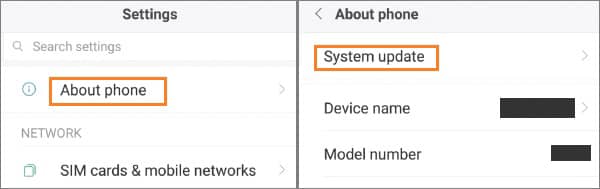
4단계. 문제가 지속되는지 확인하려면 Android 와 Mac 컴퓨터 간에 파일을 다시 공유해 보세요.
Samsung Galaxy 장치를 가지고 있지만 Mac 에 연결하는 데 문제가 있습니까? 삼성 USB 파일 전송이 작동하지 않는 문제는 Kies 또는Smart Switch 와 같은 앱 충돌로 인해 발생할 수 있습니다. 여러분이 해야 할 일은 해당 앱을 제거하는 것뿐입니다. 그러면 Android 파일 전송이 즉시 작동할 것입니다!
아래 단계에 따라 해당 애플리케이션을 제거하고 파일 전송을 다시 시도해 보세요.
1단계. "라이브러리" 폴더를 실행하고 "캐시" 폴더로 이동합니다. "com.samsung.Kies" 및 "com.samsung.KiesCrashReporter"를 삭제합니다.
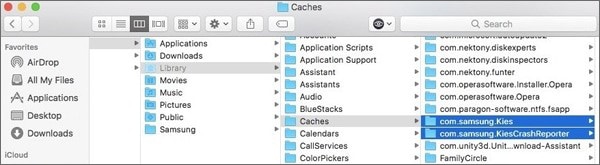
Step 2. Library 폴더의 "Preference" 기능으로 이동하여 "com.samsung.Kies.plist"를 삭제하세요.
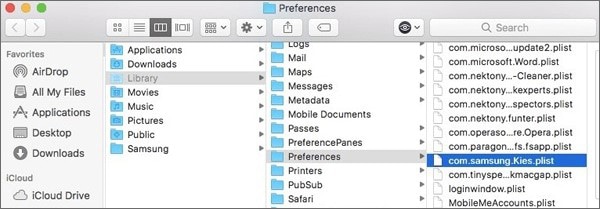
Step 3. 마지막으로 "Framework 폴더"로 이동하여 "SamsungKiesSerialPort.framework" 및 "SamsungKiesFoundation.framework"를 삭제합니다.
Step 1. 삼성 스마트 스위치 설치 패키지를 엽니다. "Uninstall.app"을 두 번 클릭하고 "예" 옵션을 클릭하세요.
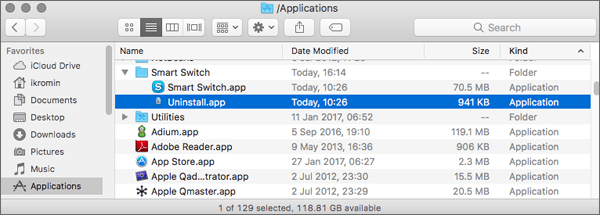
2단계. Finder 메뉴로 이동하여 "응용 프로그램"을 클릭하고 "Smart Switch"를 선택한 다음 드롭다운 메뉴에서 "제거" 옵션을 클릭합니다. 나타나는 팝업에서 "드라이버 제거" 옵션을 선택하고 "예" 버튼을 클릭하여 작업을 확인합니다.
Step 3. 시스템 사용자 계정에 로그인할 때 "확인" 옵션을 선택하세요. 제거 절차가 완료되면 "완료" 버튼을 클릭하고 "Finder" 메뉴에서 "이동" 옵션을 누르십시오.
4단계. 메뉴에서 "폴더로 이동" 옵션을 선택하고 텍스트 필드에 "~/library/"를 입력한 후 "돌아가기" 버튼을 누르세요. 라이브러리에서 "응용 프로그램 지원"을 엽니다. 환경설정 및 캐시에서 Samsung Smart Switch와 관련된 모든 파일을 제거하고 "휴지통"을 비우세요.
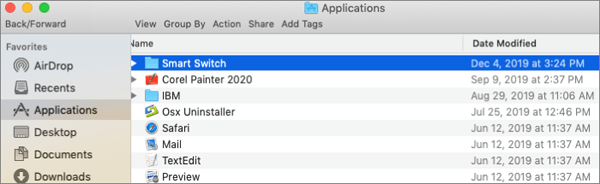
5단계. 휴지통 비우기가 끝나면 Mac 장치를 다시 시작하십시오.
다음은 삼성 휴대폰에서 Smart Switch 및 Samsung Kies를 제거하는 방법에 대한 단계별 안내입니다.
1단계. 기기를 위로 스와이프하여 애플리케이션 화면에 액세스합니다.
2단계. "Smart Switch" 또는 "Samsung Kies" 애플리케이션 아이콘을 길게 탭하세요.
3단계. "제거" 옵션을 눌러 기기에서 앱을 제거하세요.
위에서 언급한 단계를 수행하면 장치에서 Smart Switch와 Samsung Kies 애플리케이션을 쉽게 제거할 수 있습니다. 제거 프로세스를 완료한 후 휴대폰을 다시 시작하고 Android File Transfer에 다시 연결하여 Android File Transfer가 장치에 연결할 수 없는 문제가 해결되었는지 확인하세요.
위에서 언급한 수정 사항을 사용해 보았지만 여전히 " Android 파일 전송에서 Android 장치를 찾을 수 없습니다." 오류가 발생합니까? Mac 용 Coolmuster Android Assistant 와 같은 안정적인 Android 파일 전송 대안을 사용할 수 있습니다.
Mac 용 Coolmuster Android Assistant 선택하는 이유는 무엇입니까?
Coolmuster Mac 용 Coolmuster Android Assistant 는 Mac 과 Android 기기 간에 데이터를 이동 하고 Mac 에서 Android 데이터를 원활하게 관리할 수 있는 고급 프로그램입니다.
이 소프트웨어는 연락처, 음악, 사진, 비디오, 메시지 및 애플리케이션으로 구성된 광범위한 파일 형식을 지원합니다. 원클릭 백업 기능을 사용하여 모든 Android 데이터를 Mac 에 편리하게 백업 하거나 백업할 특정 파일을 선택할 수 있습니다. 백업 파일은 Android 장치에도 쉽게 복원할 수 있습니다.
Samsung, Xiaomi, OPPO, Oneplus, TECNO 등 거의 모든 Android 휴대폰과 Mac OS 및 Mac OS X 10.9 이상을 지원합니다. 프로그램의 사용자 친화적인 인터페이스를 통해 장치를 쉽게 관리할 수 있습니다. 데이터 전송 성공률이 높기 때문에 전 세계적으로 신뢰를 받고 있습니다.
전체적으로, Mac 용 Coolmuster Android Assistant Android 파일 전송에 대한 쉽고 안전한 대안을 찾고 있다면 필요한 도구입니다. Mac 장치와 Android 휴대폰 간에 데이터가 안전하게 전송되도록 보장합니다.
지금 시도해보고 그것이 당신에게 어떤 놀라움을 가져다 주는지 확인하십시오.
다음은 Mac 용 Coolmuster Android Assistant 사용하는 방법에 대한 단계별 가이드입니다.
01 먼저 컴퓨터에 Mac 용 Coolmuster Android Assistant 다운로드, 설치 및 실행하세요. 애플리케이션 인터페이스에서 " Android Assistant" 버튼을 클릭하세요.
02 USB 코드를 사용하여 Android 휴대폰을 컴퓨터에 연결하세요. "확인" 또는 "허용" 버튼을 눌러 Android 휴대폰에서 디버깅 모드를 활성화하세요.

03 화면 왼쪽 패널에서 대상 데이터 유형 폴더(예: "연락처")를 클릭합니다. 이동하려는 파일을 선택하고 "내보내기" 버튼을 눌러 데이터를 컴퓨터에 저장하세요.

위의 내용은 Mac 용 Coolmuster Android Assistant 사용하여 Mac 장치에서 Android 휴대폰으로 데이터를 전송하기 위해 따를 수 있는 간단한 단계입니다. 사랑스러운 기능과 성능으로 인해 Android 파일 전송을 위한 완벽한 대안입니다. 시도 해봐!
USB를 통해 Android 와 Mac 간에 데이터를 전송하는 동안 "USB를 통해 파일을 전송할 수 없음" 문제가 발생하는 경우 가장 좋은 조치는 이 문서에 설명된 해결 방법을 시도해 보는 것입니다. 그러나 수정 사항이 효과가 없다면 탁월한 대안은 Mac 용 Coolmuster Android Assistant 사용하는 것입니다. 이 소프트웨어는 Mac 컴퓨터와 Android 휴대폰 간에 번거로움 없이 데이터를 전송할 수 있도록 특별히 설계되었습니다.
관련 기사:
Mac 용 최고의 Android 파일 전송 앱 8가지 [전체 가이드]





